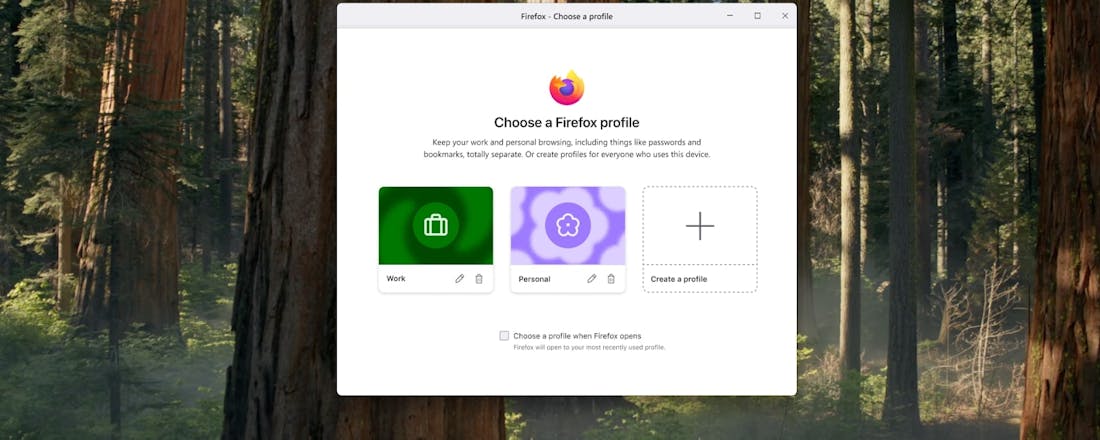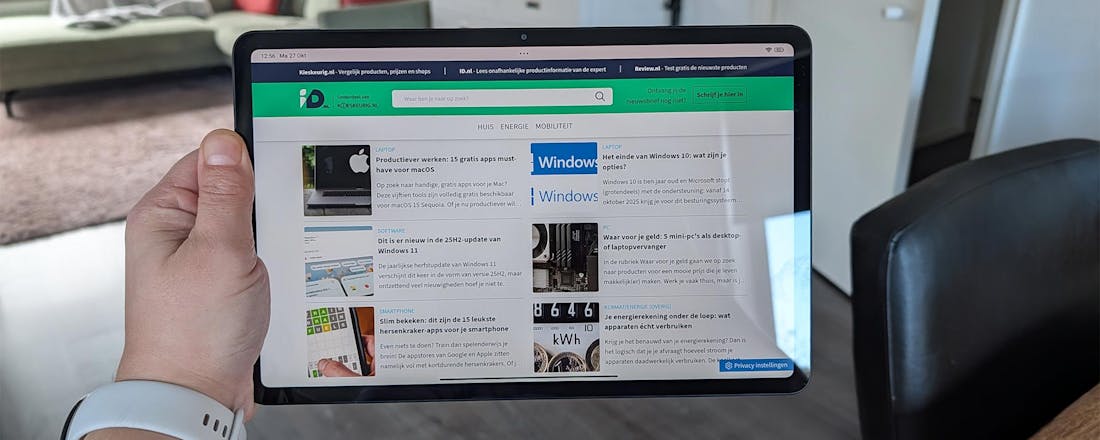Nvidia Shield TV Pro: Alles wat we weten na Amazon-lek
Amazon zette per ongeluk een productpagina live van een gadget die nog niet officieel is aangekondigd, namelijk de nieuwe Nvidia Shield TV Pro. Daardoor hebben we nu al een aardig idee van wat we daarvan kunnen verwachten. We zetten de gelekte info voor je op een rij.
Kijken we eerst even naar de huidige Nvidia Shield TV. Deze kwam uit in 2015 en is ook wel bekend als de Shield-console. Het is een digitale mediaspeler waarop je gedownloade games kunt spelen, maar ook games kunt streamen vanaf een pc in je netwerk. Daarnaast werkt Nvidia Shield TV met GeForce Now, de streamingdienst van Nvidia zelf. Hij kan als Android-apparaat ook werken met Google Play. Het kastje is uitgerust met een Tegra 5.1-chip en 16GB flash-geheugen. Er bestaat ook een Nvidia Shield Pro, die is voorzien van een harde schijf met 500 GB opslagruimte.
Echter is gamen niet het enige waarvoor Nvidia Shield te gebruiken is. Je kunt er allerlei apps op installeren, van videostreamingdiensten om op je televisie te kijken. Waaronder media in 4K-resolutie. Nvidia Shield is de opvolger van de Shield-tablet uit 2013, dat geen losse console was voor aan je televisie, maar juist een op zichzelf staande tablet.
De laatste Nvidia Shield-update dateert uit 2017, toen het standaard apparaat werd vervangen door een nieuwe versie zonder microSD en infrarood-ondersteuning. Wel met een nieuwe controller. Echter werd op dat moment niet een vernieuwde versie uitgebracht van Shield Pro. Daar blijkt nu verandering in te komen, want Amazon heeft per ongeluk de nieuwe Nvidia Shield TV Pro online gezet.
Nvidia Shield TV Pro: Specs en nieuwe afstandsbediening
Deze is nog niet officieel aangekondigd, dus zodra bekend werd dat de pagina per abuis online stond is deze weer offline gehaald. Het ging om een productpagina, waardoor het nagenoeg zeker is dat die geüpdate versie van de Nvidia Shield TV Pro er inderdaad aankomt. Uiteraard met enkele verbeteringen, zoals ondersteuning voor Dolby Vision HDR, Dolby Atmos en Dolby Digital Plus. Bovendien komt er in het nieuwe model een betere processor. Tegra 5.1 maakt plaats voor Tegra X1 Plus. Dat is een goede upgrade, want deze chip werkt ongeveer 25 procent sneller dan de 5.1.
De afstandsbediening heeft een heel nieuw uiterlijk gekregen. Deze is rechthoekig en bevat een speciale Google Assistant-knop en Netflix-knop. Er zit een microfoon in de afstandsbediening, waardoor je deze ook met spraak kunt besturen. Als je de afstandsbediening kwijt bent, dan kun je deze vinden door de lost-remote locator. Er is achtergrondlicht bij de knoppen, bluetooth en infrarood om de afstandsbediening met het kastje te laten werken.
©PXimport
Verder lijkt er zo op het eerste gezicht niet veel veranderd. Het apparaat heeft nog steeds de mogelijkheid zowel een ethernetkabel als HDMI (2.0) aan te sluiten, bevat twee USB 3.0-ports en 3G B werkgeheugen. Het nieuwe apparaat kost 199 dollar en volgens Amazon is deze al vanaf 28 oktober op de markt. Wat hij in Nederland zal kosten, dat is nog onduidelijk. Waarschijnlijk meer: de huidige Nvidia Shield kost 230 euro.
Een retailer in Canada had overigens tijdelijk een ander Nvidia-product online staan. Het gaat om een soort mini-versie van Nvidia Shield TV die je achter je entertainmentcenter laat verdwijnen. Dat klinkt als een soort Chromecast. Je sluit deze aan via de HDMI-poort. Er is ook een micro-SD-kaartslot aanwezig voor deze kleine variant met 8GB opslag. Het apparaatje schijnt maar 16 cm lang en 4 cm hoog te zijn. Er hangt wel een redelijk hoog prijskaartje aan van 150 dollar, wat waarschijnlijk te maken heeft met het feit dat je de afstandsbediening van de nieuwe Shield Pro erbij krijgt.